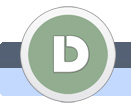|
|
|
|
|
Come comprimere i file di Power Point
Impareremo come semplicemente ridurre la grandezza della presentazione creata nel programma PowerPoint.
|
|
 |
|
|
|
|
|
 |
|
 |
|
 |
 |
1.
|
|
|
Se volete conservare spazio sul vostro hard disk o diminuire il tempo di trasferimento dei dati dai siti web o attraverso l'e-mail, allora questa lezione è quello che vi serve.
Per prima cosa bisogna sapere che il testo in PowerPoint consuma pochissimo spazio.
Questo però non vale per le foto che consumano tantissimo spazio. Perciò in questa lezione ci concentreremo sulle foto perché qui possiamo ricavare tanto spazio.
|
|
| |
2.
|
|
|
Per prima cosa apriamo la presentazione PowerPoint nella quale si trovano le foto.
Io ho usato una presentazione che ho usato in scuola che contiene tante foto.
|
|
| |
3.
|
|
|
Con il tasto destro del mouse clicchiamo su una delle foto nella presentazione per selezionarla.
|
|
| |
4.
|
|
|
In alto alla destra possiamo ora selezionare la scheda Strumenti immagine / Formato.
Ora selezioniamo questa scheda.
|
|
| |
5.
|
|
|
Saranno visualizzate nuove opzioni per modificare le caratteristiche delle foto.
Selezioniamo l'opzione Comprimi immagini.
|
|
| |
6.
|
|
|
Si apre una nuova finestra.
Non dovete selezionare l'opzione Applica solo alle immagini selezionate affinché tutte le immagini della presentazione siano compresse.
Ora clicchiamo sul tasto Opzioni.
|
|
| |
7.
|
|
|
Saranno visualizzate le opzioni di compressione.
Adesso possiamo giocare con le opzioni Output di destinazione.
Suggerisco di selezionare Schermo, ma potete selezionare anche Posta elettronica poiché la qualità sarà ancora soddisfacente.
Adesso clicchiamo due volte sul tasto OK per confermare la nostra scelta e il processo di compressione è finito.
|
|
| |
8.
|
|
|
Nella foto potete vedere i risultati della compressione.
PPT1.pptx è il file originale.
PPT2.pptx rappresenta l'opzione Stampa dove non c'è grande differenza.
PPT3.pptx è l'opzione Schermo. Qui potete vedere che la grandezza del file è 6 volte più piccola.
PPT4.pptx è l'opzione Posta elettronica. Qui il risparmio dello spazio è più di 10 volte più grande.
Ovviamente la il livello di compressione dipende principalmente dalla vostra presentazione e dalle foto usate, perciò i vostri risultati potrebbero essere differenti.
|
|
|
 |
 |
 |
|
 |
|
|